
iPhoneからGalaxy Z Fold 5に買い替えたいけど、OSが違うとデータ移行って上手くできないのかな…。
今回はこんな悩みを解決します。
結論ですが、ほとんどのデータは移行が可能です。
実際に私もiPhoneからGalaxy Z Fold 5へ機種変更してデータ移行をしたのですが、特に不便なことなく以前まで使っていたiPhoneと同じような感じで使えています。
ということで今回は「iPhoneからGalaxy Z Fold 5へデータ移行をする方法」と「データ移行ができるもの、できないもの」について解説していきます。
ややこしい手順はなく、たった1つのアプリを介してデータ移行を完了することができます。ぜひご覧ください。`

【この記事を書いた人】
・10年続けたiPhoneからGalaxy Z Fold 5に機種変更した人
・ガジェットとモノをレビューするブログ「monochrome」を運営
iPhoneからGalaxy Z Fold 5に移行する方法

iPhoneからGalaxyへのデータ移行の方法はGalaxy側に入っている「Smart Switch」というアプリを使います。
アプリを使った移行方法は以下の2通りです。
- 旧端末と新端末間を有線接続してデータ移行
- もしくはワイヤレスでデータ移行
Smart Switchで移行できるデータ
- メッセージ
- 電話帳・通話履歴
- アプリ
- 設定
- 画像
- 動画
- メモ帳
- ホーム画面に追加したURL
この項目を見るとほとんどのデータは移行が可能です。

写真と動画を残せたのは嬉しい…!
Smart Switchで移行できないデータ
- ゲームデータ・アカウント
- Felicaなどのデータ
- iOS限定のアプリ
ゲームデータに関しては各アプリからデータ引き継ぎ設定を行えば大丈夫です。
Felicaはデータ移行が不可能となっています。元の端末でデータを削除か退会手続きを行わないといけません。
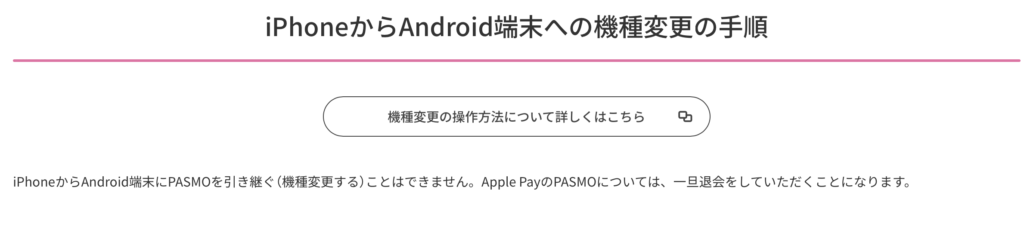
iOSでしかリリースしていないアプリは当然Androidでは使えません。しょうがないのでGalaxy側で新規登録を行いました。いずれFelicaの移行もスムーズにできればいいですよね。
LINEについて
LINEはSmart Switch経由でのデータ移行ではなく、LINE側の設定で移行が可能です。
旧端末で「かんたん引き継ぎQRコード」を表示させて読み込むだけで出来ちゃいます。
ただし注意点があって、直近14日間しかトーク履歴を残すことができません。
トーク履歴のバックアップをとっておくか、引き継ぎ前に大事な内容だけスクショするか事前に対策をしておきましょう。
Smart Switch データ移行(有線接続の場合)
有線接続で行う場合はデータ移行用にLightning to Type-C端子を用意します。
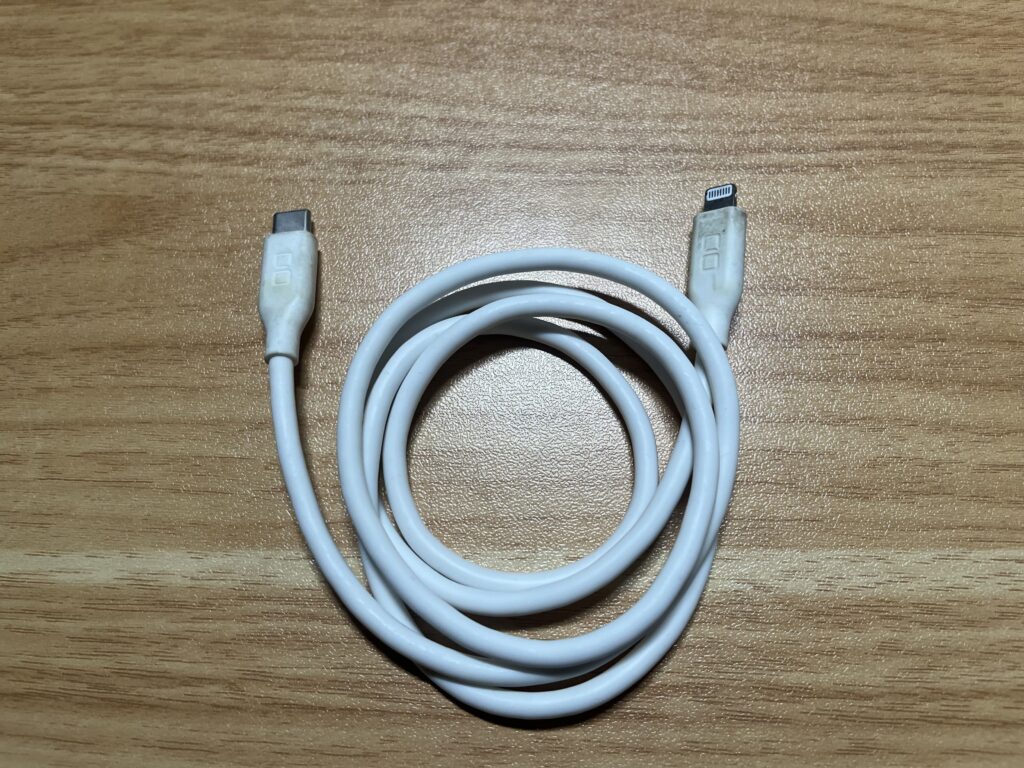
そして転送前のiPhoneと転送先のGalaxyを用意します。データ移行は時間がかかるのでこの時、両端末のバッテリーは満充電状態をオススメします。
準備ができたら、両端末を有線接続します。Galaxy側にアプリ選択の画面が出てきたらSmart Switchをタップします。

次にiPhoneの画面で出てくる「このコンピュータを信頼しますか?」の「信頼」をタップします。

「信頼」をタップしたらiPhoneでパスコードの入力を行います。

Galaxy側の画面で「次へ」を押します。
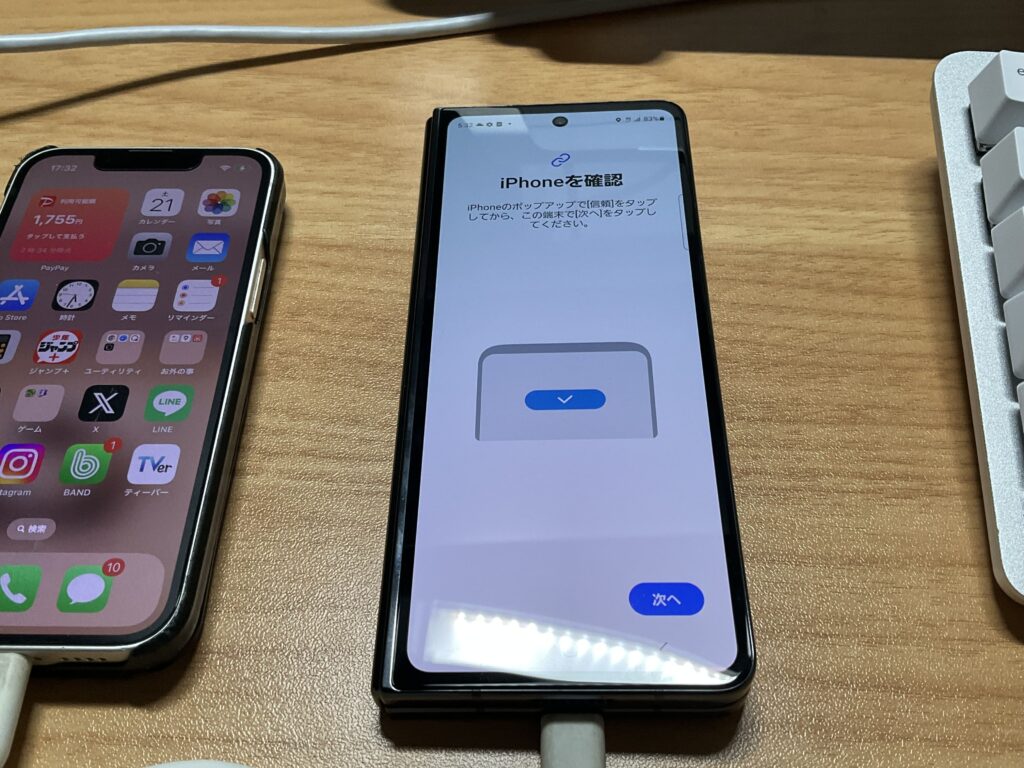
Galaxy側で移行したいデータをタップします。
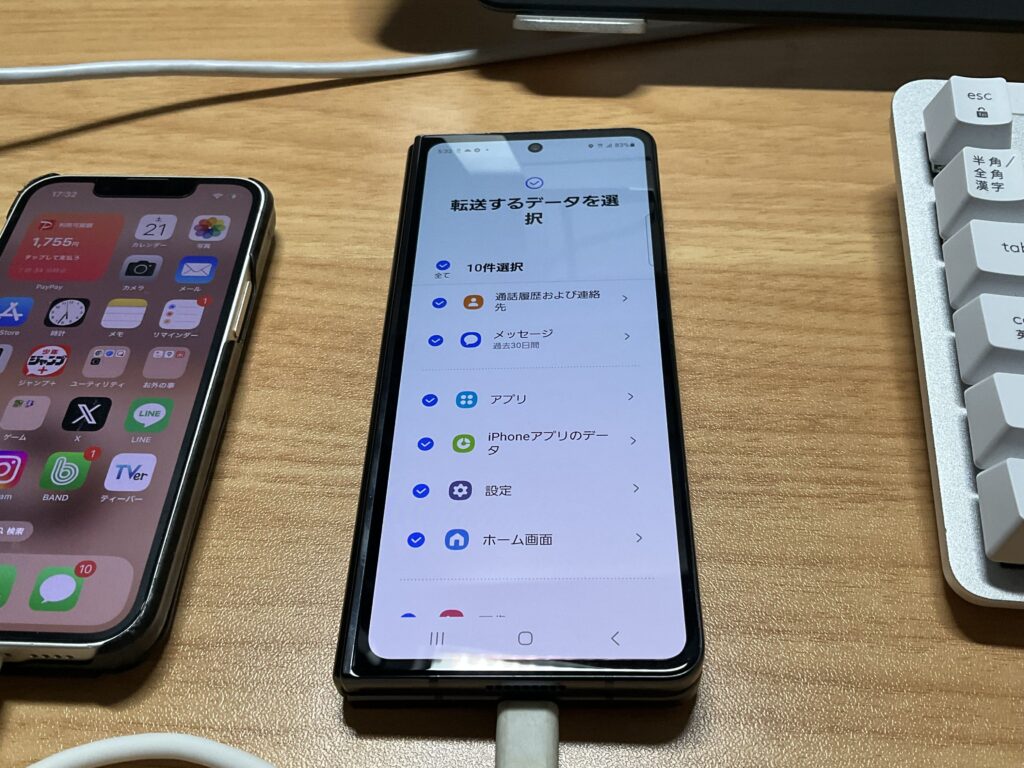

移行するデータが決まれば「転送」をタップします。
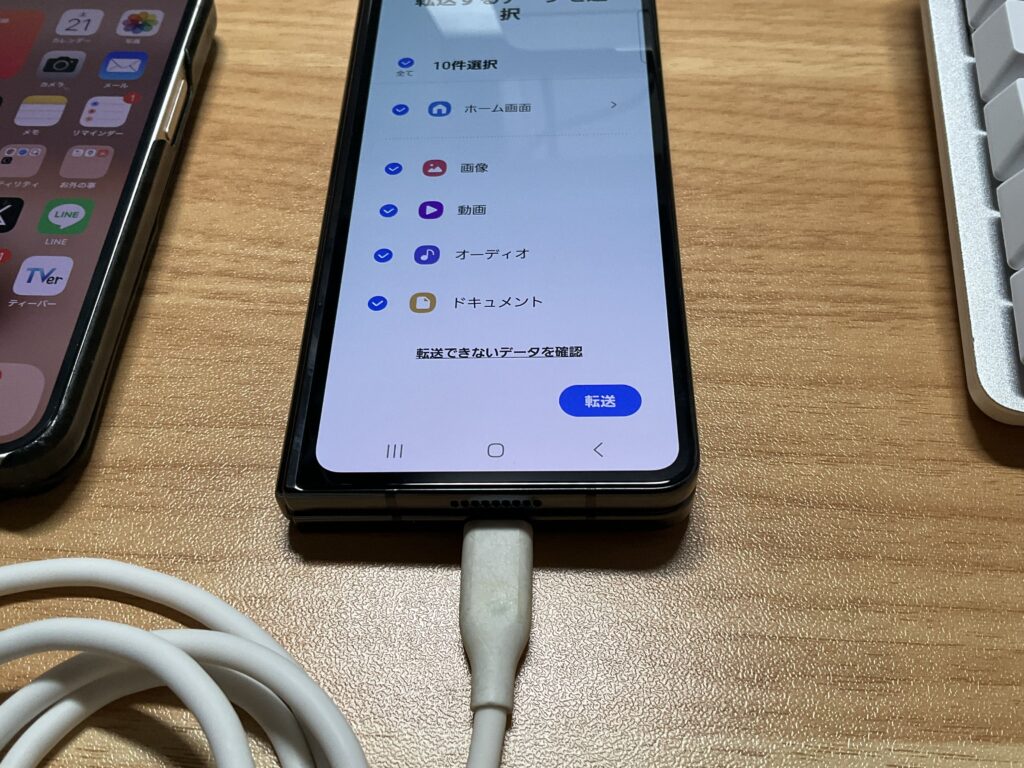
これでiPhoneからGalaxyへデータ移行が始まります。
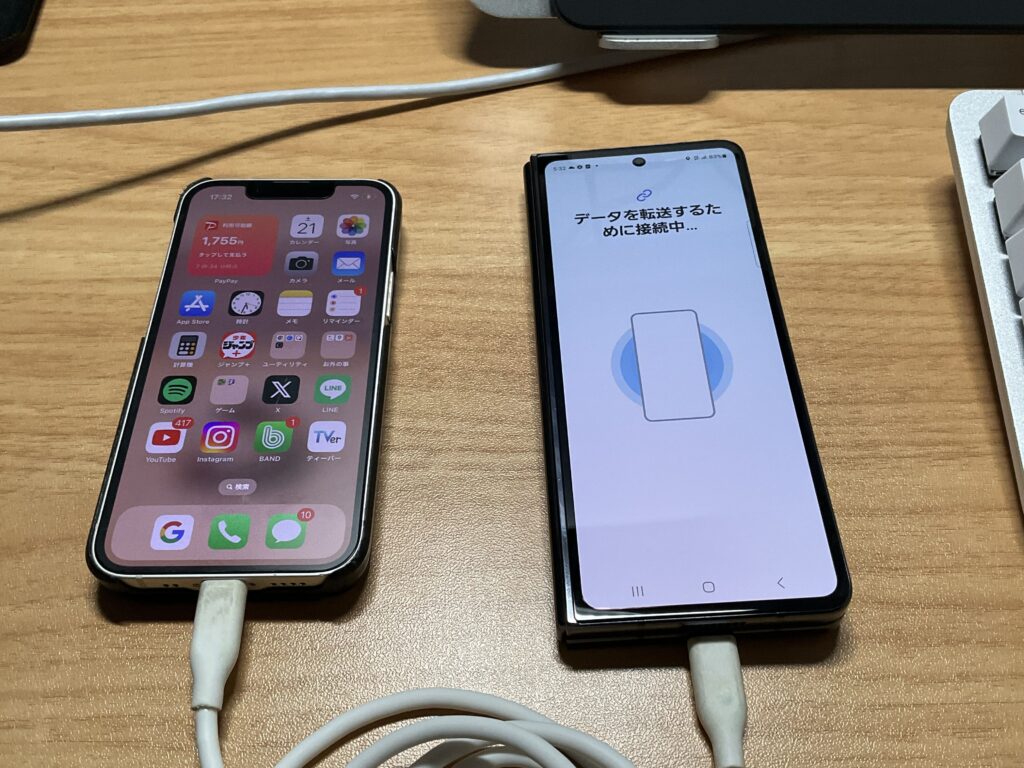
ちなみにLINEの引き継ぎはご丁寧にデータ移行のやり方を教えてくれました。
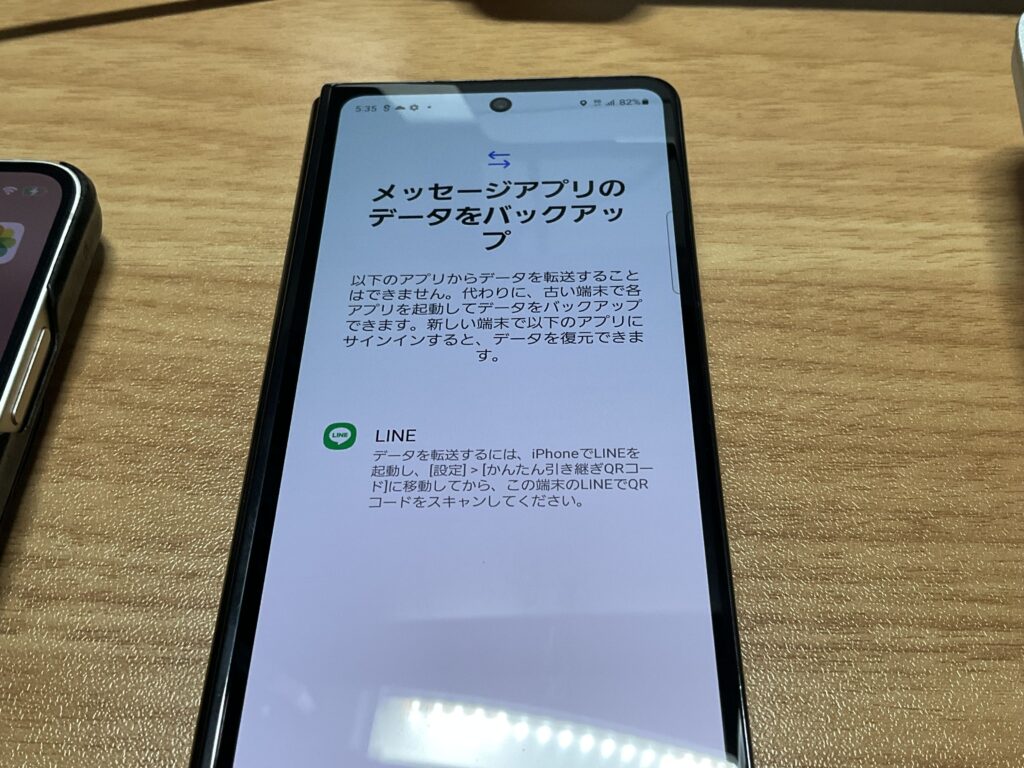
データ移行にかかった時間
7174件19.96GBのデータ移行にかかった時間はなんと55分でした。1時間近くかかっているのでこれよりデータ量が多い人は少々覚悟した方がいいかもしれませんね…。
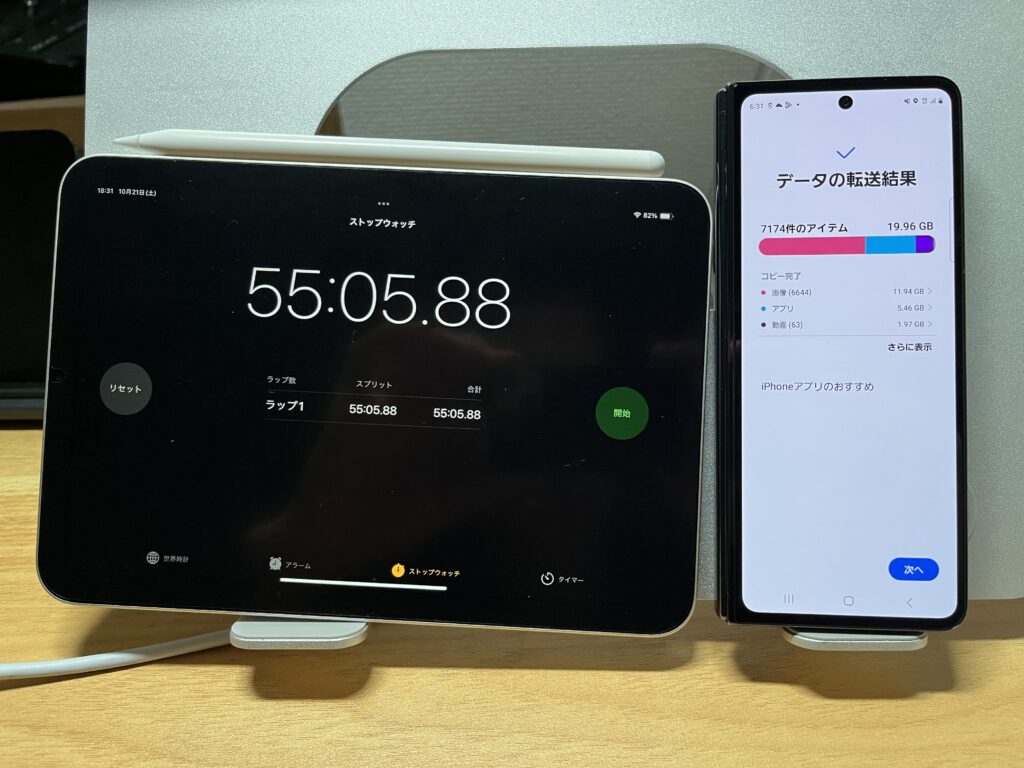
iPhoneからGalaxy Z Fold 5へのデータ移行 まとめ
ということで今回はiPhoneからGalaxy Z Fold 5へのデータ移行について解説をしました。結構簡単な内容だったかと思います。
異なるOS間のデータ移行は一つのアプリを使うだけでかなり簡単になってきているので、安心して機種変更ができるかと思います。

これで安心してGalaxyデビューできますね!
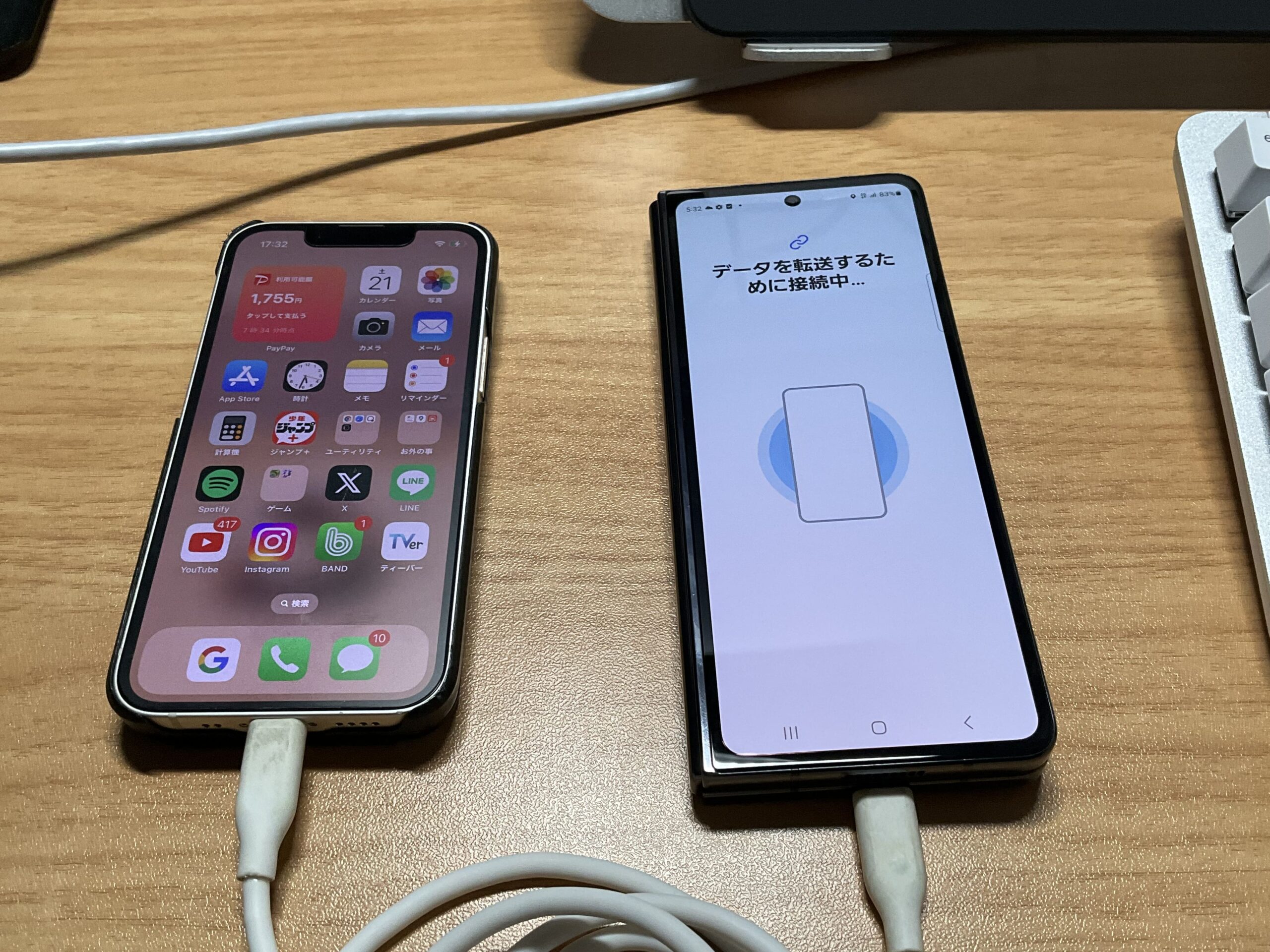
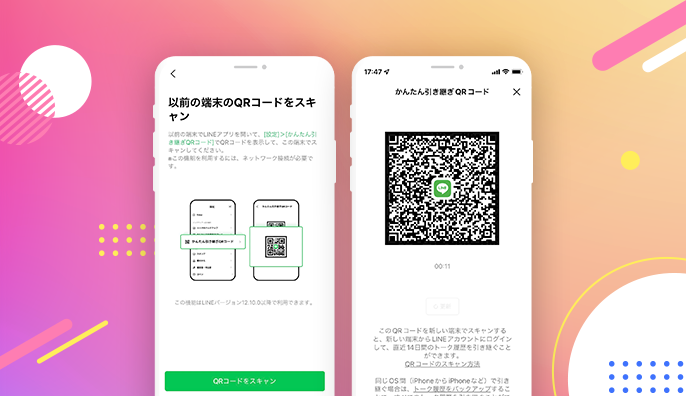








コメント